隨著XP系統的退市,更多的用戶選擇升級到了現在最新的win8.1系統,很多第一次接觸Windows8.1系統的朋友安裝完系統後發現,win8.1系統的傳統桌面實在是太干淨了,如果你是用原版win8.1鏡像安裝,你會發現桌面上只有一個回收站,當然之前的windows7也是,通常我們網上下載的Ghost win8系統在制作前都為大家添加了桌面IE浏覽器快捷圖標,當然如果你之前是使用XP系統,難免會對桌面沒有IE圖標而感到十分的不習慣,那麼今天小編就跟大家分享一下win8.1系統添加桌面IE圖標的方法。
一、添加IE快捷方式(這個方法比較簡單,不過我們點擊右鍵會缺少浏覽器屬性、無加載項方式打開等選項,如果你介意可以直接跳到第一種方法):
操作步驟:依次打開【這台電腦】——C盤——Program Files文件夾——internet Explorer文件夾,然後找到iexplore.exe這個程序,右鍵點擊並發送到桌面快捷方式。
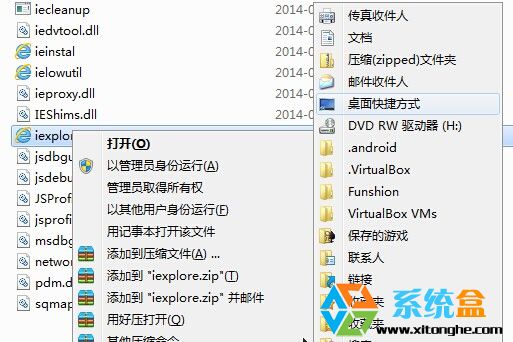
然後大家把快捷方式改名為 Internet Explorer 就可以了。
方法二、注冊表法添加全功能的IE浏覽器圖標
1、打開記事本,本文由 win8.1系統下載 http://www.xitonghe.com 整理編輯 或者可以在桌面上右鍵新建一個“文本文檔”;
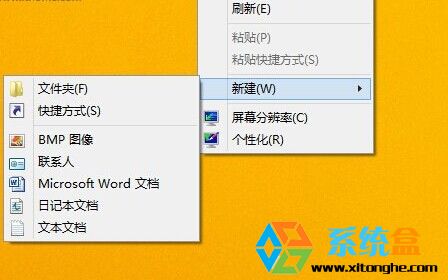
2、將下面注冊表代碼復制到文本文檔中。
Windows Registry Editor Version 5.00
; Use this tweak to add the IE icon to Desktop
[HKEY_CLASSES_ROOT\CLSID\{871C5380-42A0-1069-A2EA-08002B30301D}]
@="@ieframe.dll,-880"
"InfoTip"="@,-881"
[HKEY_CLASSES_ROOT\CLSID\{871C5380-42A0-1069-A2EA-08002B30301D}\DefaultIcon]
@="C:\\Windows\\System32\\ieframe.dll,-190"
[HKEY_CLASSES_ROOT\CLSID\{871C5380-42A0-1069-A2EA-08002B30301D}\InProcServer32]
@="C:\\Windows\\System32\\ieframe.dll"
"ThreadingModel"="Apartment"
[HKEY_CLASSES_ROOT\CLSID\{871C5380-42A0-1069-A2EA-08002B30301D}\shell\Open\Command]
@="\"C:\\Program Files\\Internet Explorer\\iexplore.exe\""
[HKEY_CLASSES_ROOT\CLSID\{871C5380-42A0-1069-A2EA-08002B30301D}\shell\InPrivate]
@="@ieframe.dll,-13171"
[HKEY_CLASSES_ROOT\CLSID\{871C5380-42A0-1069-A2EA-08002B30301D}\shell\InPrivate\Command]
@="\"C:\\Program Files\\Internet Explorer\\iexplore.exe\" -private"
[HKEY_CLASSES_ROOT\CLSID\{871C5380-42A0-1069-A2EA-08002B30301D}\shell\屬性(R)]
@="@ieframe.dll,1031"
"Position"="bottom"
[HKEY_CLASSES_ROOT\CLSID\{871C5380-42A0-1069-A2EA-08002B30301D}\shell\屬性(R)\command]
@="rundll32.exe Shell32.dll,Control_RunDLL InetCpl.cpl,"
[HKEY_CLASSES_ROOT\CLSID\{871C5380-42A0-1069-A2EA-08002B30301D}\Shellex\ContextMenuHandlers\ieframe]
@="{871C5380-42A0-1069-A2EA-08002B30309D}"
[HKEY_CLASSES_ROOT\CLSID\{871C5380-42A0-1069-A2EA-08002B30301D}\Shellex\MayChangeDefaultMenu]
@=""
[HKEY_CLASSES_ROOT\CLSID\{871C5380-42A0-1069-A2EA-08002B30301D}\ShellFolder]
@="@ieframe.dll,-190"
"HideAsDeletePerUser"=""
"HideOnDesktopPerUser"=""
"HideFolderVerbs"=""
"WantsParseDisplayName"=""
"Attributes"=dword:00000024
[HKEY_LOCAL_MACHINE\SOFTWARE\Microsoft\Windows\CurrentVersion\Explorer\Desktop\NameSpace\{871C5380-42A0-1069-A2EA-08002B30301D}]
3、然後點擊文本文檔的菜單,文件——另存為,並將文件格式改為“所有文件”,保存為 IE.reg;

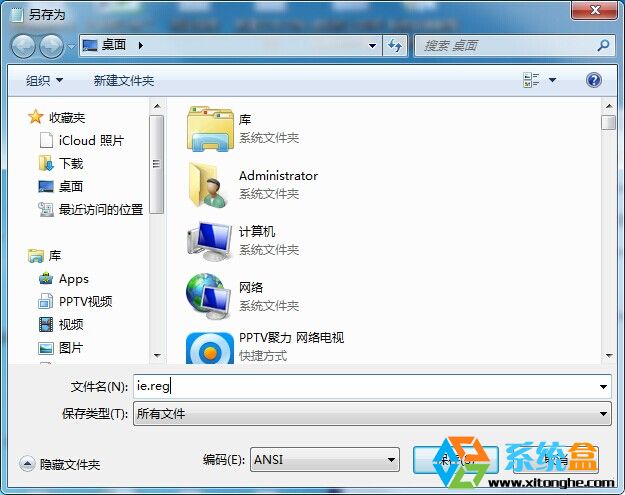
4、雙擊生成的IE.reg文件,系統會自動將注冊表信息導入注冊表中。
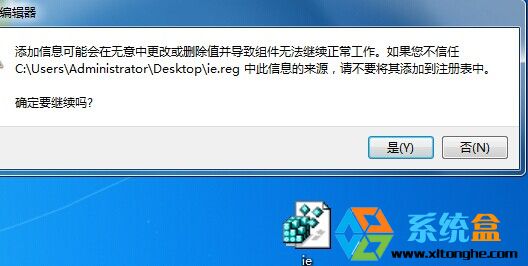
5、IE圖標就出現在桌面上了,如果還沒有,記得刷新一下。

這下子完美了吧,這個方法同樣適用於win7旗艦版系統 win8系統和win8.1系統,並技持IE8——IE11。為win8.1系統添加桌面IE圖標的二個方法就介紹到這裡,希望對大家有幫助。